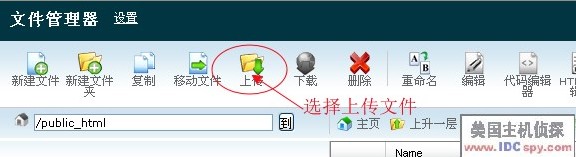CPanel/设置上传文件
来自站长百科
|
CPanel | 面板说明 | 域名设置 | 邮件管理 | 数据库管理 | 文件管理 | 日志管理 | 安全管理 | 其他 |
我们管理虚拟主机空间的文件时,可以通过FTP工具进行上传,下载或者删除一些文件,不过如果某些虚拟主机提供cPanel控制面板的话,我们可以在线进行解压,这种方式可以很方面并且速度相对来说比较快,下面和大家说说说具体操作步骤。
cPanel设置上传文件步骤[ ]
1、首先我们登录到主机账户中并进入cPanel控制面板,然后在文件菜单栏中选择“文件管理器”选项,具体设置如下图所示;
2、进入到文件上传的界面之后,我们进入到域名绑定的文件夹下,然后点击该页面菜单栏中的的Upload选项开始上传想要上传的,一般进行压缩的文件进行上传(一般上传文件大小不要大于默认的数值),设置如下图:
3、选中我们要上传的文件,然后就可以看到等待的效果,一般如果文件不是很大的话,上传速度还是比较快的,上传成功后会有成功提示的。
4、如果页面中显示上传100%表示上传已经上传完了,我们就可以关闭页面到文件管理里面相应的目录下面查看,这样我上传到了根目录下的文件在根目录就可以找到了,如下图所示:
cPanel设置文件上传注意事项[ ]
备注:一般用在线上传文件的话只适合小文件上传,一般在的主机商会限制在2M以内,如果文件比较大的话建议还是用一些FTP软件(如FlashFXP等)进行上传,这样我们就可以通过多种方法来上传文件了。
参考来源[ ]
- 站长百科原创
CPanel使用手册导航 | ||||||||||||||||
|---|---|---|---|---|---|---|---|---|---|---|---|---|---|---|---|---|
|